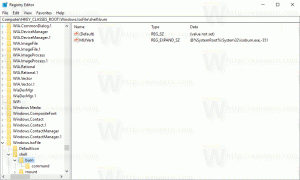Uvoz i izvoz oznaka u HTML datoteku u Firefoxu
Kako uvesti i izvesti oznake u HTML datoteku u Firefoxu
Ako imate gomilu oznaka u pregledniku Mozilla Firefox, možda ćete biti zainteresirani da ih izvezete u HTML datoteku. Ovo je iznimno korisno jer možete imati sigurnosnu kopiju svojih oznaka. Također, možete kasnije otvoriti tu datoteku na nekom drugom računalu ili mobilnom uređaju na kojem Firefox nije instaliran. Također možete uvesti HTML datoteku u drugi preglednik na istom računalu ili drugom uređaju.
Firefox je popularan web preglednik s vlastitim motorom za renderiranje, što je vrlo rijetko u svijetu preglednika koji se temelji na Chromiumu. Od 2017. Firefox ima Quantum engine koji dolazi s rafiniranim korisničkim sučeljem kodnog naziva "Photon". Preglednik više ne uključuje podršku za dodatke temeljene na XUL-u, tako da su svi klasični dodaci zastarjeli i nekompatibilni. Vidjeti
Mora imati dodatke za Firefox Quantum
Zahvaljujući promjenama u motoru i korisničkom sučelju, preglednik je nevjerojatno brz. Korisničko sučelje Firefoxa postalo je osjetljivije i također se osjetno brže pokreće. Motor renderira web stranice puno brže nego ikad u doba Gecka.
Većina mainstream preglednika podržava uvoz oznaka iz HTML datoteke. Preglednici vole Microsoft Edge, Google Chrome, i Internet Explorer omogućit će vam da to učinite.
Za izvoz oznaka u HTML datoteku u Firefoxu,
- Otvorite Mozilla Firefox.
- Klikni na Knjižnica > Oznake gumb na alatnoj traci. Također, možete odabrati Knjižnica > Oznake iz glavnog izbornika.
- Kliknite na Prikaži sve oznake. Savjet: Tipkovnički prečac Ctrl + Shift + B izravno otvara Sve oznake pogled.
- Kliknite na Uvoz i sigurnosna kopija padajući izbornik.
- Odaberi Izvezite oznake u HTML.
- Dođite do mape po svom izboru, navedite željeni naziv datoteke i kliknite na Uštedjeti.
- Sada možete zatvoriti Knjižnica dijalog.
Ti si gotov. Vaše oznake su sada izvezene u datoteku.
Da biste uvezli oznake iz HTML datoteke u Firefox,
- Otvorite Mozilla Firefox.
- Klikni na Knjižnica > Gumb Oznake na alatnoj traci, a zatim kliknite na Prikaži sve oznake. Ili jednostavno pritisnite Ctrl + Shift + B za izravno otvaranje Sve oznake pogled.
- Kliknite na Uvoz i sigurnosna kopija padajući izbornik.
- Odaberi Uvezite oznake iz HTML-a.
- Potražite HTML datoteku s izvezenim oznakama.
- Kliknite na Otvorena. Ovo će uvesti oznake u Firefox iz odabrane HTML datoteke.
To je to!